Текстовый редактор 5 класс информатика конспект
Обновлено: 05.07.2024
- Для учеников 1-11 классов и дошкольников
- Бесплатные сертификаты учителям и участникам
Выберите документ из архива для просмотра:
гимнастика для глаз.jpg
Выбранный для просмотра документ 5 КЛАСС.docx
Предмет: Информатика и ИКТ
Класс: 5
Тема: Текстовый редактор. Форматирование текста. Поиск и замена слов в тексте.
Образовательная: Закрепить умения и навыки по вводу и редактированию текста, применять различные инструменты текстового редактора Word Pad
Развивающая: развитие компьютерной грамотности, формирование навыков индивидуальной работы за компьютером
Воспитательная: воспитание культуры общения на занятиях и в повседневной жизни, навыков контроля и самоконтроля, умения самостоятельно работать и размышлять.
Тип урока: закрепление ранее изученного
Продолжительность: 3 м-м по 30мин
Форма проведения: Фронтальная, групповая, индивидуальная
Оборудование и наглядные пособия:
-презентация Power Point
План урока
Постановка целей и задач урока
Повторение пройденного материала
Введение новых понятий
Физ минутка для глаз
Подведение итогов урока
Ход урока
Здравствуйте, ребята, доброго всем утра.
Проверь, дружок,
Готов ли ты начать урок?
Все ль на месте, все ль в порядке!
Книжка, ручка и тетрадка?
Проверили? Садитесь!
С усердием учитесь!
Проверка отсутствующих в классе.
Итак, начнем сегодня урок.
Но прежде чем начать урок нам с вами нужно вспомнить, что находимся мы не в обычном кабинете, а в компьютерном классе. Поэтому, что бы урок прошел хорошо и плодотворно давайте вспомним правила поведения в компьютерном классе.
В класс компьютерный вхожу
С дисциплиной я дружу!
Не толкаюсь, не дерусь,
А сажусь я и учусь!
Я вам покажу картинки, на которых изображено поведение школьников в компьютерном классе, если вы согласны с их поведением, то поднимите зеленую карточку, а если нет – то красную. (Заготовка: карточки из двухсторонней цветной бумаги красного и зеленого цветов размером 10*10 по количеству учеников. Если ученик ошибается при выборе карточки, то он должен встать и назвать правило, которое было нарушено) (Слайды
А теперь повторим, что мы изучали на прошлых уроках этой темы.
Давайте для начала повторим основные клавиши клавиатуры и их сочетания для работы в текстовом редакторе Word Pad (Слайд )
Клавиша или комбинация клавиш
Переключение клавиатуры с режима ввода латинских букв на режим ввода русских букв и обратно
Переключение клавиатуры с режима ввода строчных букв на режим ввода прописных букв и обратно
Фиксация режима ввода прописных букв/ отказ от фиксации этого режима
Получение символов, расположенных вместе с цифровыми в верхнем ряду клавиатуры
Удаление символа, стоящего справа от курсора
Удаление символа, стоящего слева от курсора
Включение на дополнительной клавиатуре режима работы с цифрами и знаками арифметических операций
2. А теперь выполним задание на индивидуальных карточках (Карточки по количеству учащихся) (Слайд )

3. Работа в группах (Дети делятся на три группы)
На доске висит текст, созданный в текстовом редакторе Word Pad . (Для каждой группы свой текст). Вам нужно выбрать кнопки, которые были использованы для форматирования данного текста. (каждой группе выдается комплект карточек с изображением следующих кнопок текстового редактора, применяемых для форматирования текста)
![]()

![]()
Образцы текста:
1 группа
Текстовый редактор – это прикладная программа, позволяющая создавать текстовые документы, редактировать их, просматривать содержимое документа на экране, распечатывать документ. Примером простого текстового редактора является программа Блокнот .
Текстовый процессор – это текстовый редактор с более широкими возможностями (форматирование текста, вставка графических объектов, проверка правописания и т.д.)
Примером простого текстового процессора является программа WordPad .
(Ж Ч, выравнивание по левому краю, 14 Times New Roman )
Текстовый редактор – это прикладная программа, позволяющая создавать текстовые документы, редактировать их, просматривать содержимое документа на экране, распечатывать документ. Примером простого текстового редактора является программа Блокнот .
Текстовый процессор – это текстовый редактор с более широкими возможностями (форматирование текста, вставка графических объектов, проверка правописания и т.д.)
Примером простого текстового процессора является программа WordPad .
( Ж Ч, выравнивание по центру , 14 Calibri )
Текстовый редактор – это прикладная программа, позволяющая создавать текстовые документы, редактировать их, просматривать содержимое документа на экране, распечатывать документ. Примером простого текстового редактора является программа Блокнот .
Текстовый процессор – это текстовый редактор с более широкими возможностями (форматирование текста, вставка графических объектов, проверка правописания и т.д.)
Примером простого текстового процессора является программа WordPad .
(К , выравнивание по правому краю, 28 Times New Roman )
I \/. Введение новых понятий
\/. Мы много учились и старались, пришло время отдохнуть.
Физкультминутка
\/ I . Практическая работа
Проводится инструктаж по правилам работы за компьютером. Учащиеся садятся за свои рабочие места.
Задания на работу с фрагментом текста:
В каждой строке найдите лишнее слово. Выделите его двойным щелчком и удалите его, нажав DELETE.
Приставка, предлог, суффикс, окончание, корень;
Треугольник, овал, длина, квадрат, круг;
Дождь, снег, осадки, иней, град;
Дуб, дерево, липа, тополь, береза;
Горький, горячий, соленый, кислый, сладкий;
Футбол, волейбол, плавание, баскетбол.
Выделите лишние слова с помощью левой клавиши мыши и удалите:
У лукоморья дуб очень старый, но еще зеленый;
Златая тяжелая цепь на дубе том;
И днем и ночью, утром и вечером кот ученый;
Все ходит по цепи круг за кругом.
Скопируйте фразу через буфер:
Выделите фразу щелчком на левом поле напротив строки
Скопируйте ее в буфер через меню ПРАВКА – КОПИРОВАТЬ.
Установите курсор в конце строки и перейдите на новую строку, нажав ENTER.
Вставьте строку 5 раз с помощью меню ПРАВКА – ВСТАВИТЬ.
Я работаю с фрагментом текста.
Расставьте команды в нужном порядке:
Прочитайте весь текст
Найдите команду, которая должна быть первой
Выделите эту строку
Удалите с помощью меню ПРАВКА – ВЫРЕЗАТЬ
Установите курсор в начало первой строки
Вставьте строку с помощью меню ПРАВКА – ВСТАВИТЬ
Повторить с последующими строками, пока все команды не окажутся на своих местах.
Засыпь ямку.
Поставь лопату и лейку на место.
Выкопай ямку.
Возьми лопату и саженец.
Посади саженец в ямку.
Замените число 100 на слово сто.
У про100го 100рожа
Непро100рный дом:
Часто в нем 100ножка
Бродит под 100лом
Дорожит 100ножка
Чи100тою ног
И 100личной ваксой
Чистит 100 сапог.
6*Цвет (задание повышенного уровня) . Окрасьте слова в соответствующий цвет. Фамилию автора и инициалы окрасьте в любимый цвет.
Три цвета есть у светофора,
Они понятны для шофёра:
Красный цвет – дороги нет,
Жёлтый – будь готов к пути,
А зелёный цвет – кати!
Физ минутка для глаз
Домашнее задание
§1.13 стр. 49-50, §2.9 стр. 91-92 №7, 8 стр. 52-53 (Л.Л. Босова)
А сейчас попрошу каждого из вас взять листочки, на которых написано Рефлексия и отметить оценку своей работе
Мне было интересно работать на уроке Да Нет
Мне было легко выполнять задания Да Нет
Мне было трудно выполнять задания Да Нет
Итоги урока
Как осуществить поиск и замену символов (слов, фраз) в тексте?
Как сохранить отформатированный документ?
Для чего нужен буфер обмена?
Учитель подводит итоги урока, выставляет отметки за урок ученикам.
Литература
1. Программы для общеобразовательных учреждений: Информатика. 2 - 11 классы. / Сост. И.Г. Семакин и др. - 2-е изд., испр. и доп. - М.: БИНОМ. Лаборатория знаний, 2005. - 380 с.
2. Информатика: Учебник для 5 класса / Л.Л. Босова. - 5-е изд. - М.: БИНОМ. Лаборатория знаний, 2007. - 192 с.: ил.
3. Информатика: Рабочая тетрадь для 5 класса. / Л.Л. Босова. - 4-е изд.- М.: БИНОМ. Лаборатория знаний, 2006. - 87 с.: ил.
4. Уроки информатики в 5-7 классах: методическое пособие / Л.Л. Босова, А.Ю. Босова. - М.: БИНОМ. Лаборатория знаний, 2007. - 338 с.: ил.












Текстовый редактор – это прикладная программа, позволяющая создавать текстовые документы, редактировать их, просматривать содержимое документа на экране, распечатывать документ. Примером простого текстового редактора является программа Блокнот .
Текстовый процессор – это текстовый редактор с более широкими возможностями (форматирование текста, вставка графических объектов, проверка правописания и т.д.)
Примером простого текстового процессора является программа WordPad .
Цель урока: сформировать знание о текстовых редакторах и текстовых процессорах.
Задачи:
- обучающие - сформировать знания у учащихся о сходствах и отличиях текстовых редакторов и текстовых процессорах; сформировать умение отличать по окну открытой программы текстовый редактор или текстовый процессор перед ними;
- развивающие - формирование интереса к работе с компьютерными программами; способствовать развитию памяти, внимания, наблюдательности, словесно-логическое мышление, формировать потребность в обучении и саморазвитии;
- воспитывающие - развитие внимательности, аккуратности, самостоятельности, умение работать индивидуально по заданной теме.
Тип урока: комбинированный урок.
Программное обеспечение: Блокнот, Microsoft Office Word.
Оборудование: мультимедийный проектор, презентация к уроку (Приложение 1), карточки со словарными словами (Приложение 2), карточки–задания (Приложение 5), документы, созданные в программах Блокнот (Приложение 3) и Word (Приложение 4).
План урока:
Содержание урока:
1. Организационный момент
Здравствуйте. Садитесь. На уроке нам потребуются: тетрадь, ручка. И, конечно, необходимы ваши знания, полученные на предыдущих уроках.
2. Тема, цели
3. Закрепление изученного, подготовка к изучению нового материала
4. Изучение нового
- Откройте тетради. Пропустите четыре клеточки вниз от предыдущей работы. Запишите в тетрадях на полях число. Посредине страницы запишите тему урока.
- Что должны узнать?
- Какие программы для работы с текстом вы знаете?
(Блокнот, некоторые учащиеся знают Word).
Открыть по ссылке программу Блокнот (Приложение 1. Слайд 3. Гиперссылка на Приложение 3).
- Какая программа открыта? (Блокнот)
- Сейчас я покажу основные возможности программы Блокнот. Ваша задача определить, что можно делать с текстом в этой программе?
(Набирать текст, исправлять ошибки, изменять шрифт, печатать на принтере)
Открыть по ссылке презентации программу Word. (приложение 1. Слайд 2. Гиперссылка на Приложение 4)
- Какая программа открыта? (Microsoft Office Word)
- Сейчас я покажу основные возможности программы Word. Ваша задача определить, что можно делать с текстом в этой программе?
(Набирать текст, исправлять ошибки, изменять шрифт, печатать на принтере, вставлять рисунки, таблицы, картинки, схемы, оформлять документ)
Вывод (запись в тетрадь): текстовый редактор – это программа, при помощи которой набирают текст, исправляют ошибки, изменяют шрифт, печатают. Текстовый процессор – это программа, при помощи которой набирают текст, исправляют ошибки, изменяют шрифт, печатают, вставляют разные объекты, оформляют документ. (Приложение 1, слайд 3)
Итог этапа изучения нового материала.
- Какую программу выбрали бы вы для работы с текстом? Почему?
(Мнения пятиклассников неоднозначны: одни выбрали Блокнот, т.к. он понятен и прост в использовании, другие выбрали – Word, т.к. он имеет больше возможностей).
5. Закрепление нового материала
6. Домашнее задание
7. Итог урока
- Что нового узнали? Чему научились?
(Узнали, что программы для работы с текстом бывают разные: текстовые редакторы и текстовые процессоры. Они отличаются своими возможностями и внешним видом.
Научились отличать текстовые редакторы от текстовых процессоров: разное количество команд в открытом окне программы)

Тема урока:Обработка информации средствами текстового и графического редакторов Цели урока: • личностные – чувство личной ответственности за качество окружающей информационной среды; • предметные – представление об информационных задачах и их разнообразии; представление о двух типах обработки информации; • метапредметные – умение выделять общее; представления о подходах к упорядочению (систематизации) информации. Решаемые учебные задачи: 1) дать учащимся представление о процессе обработки информации как решении информационной задачи; 2) дать учащимся представление о двух типах обработки информации; 3) акцентировать внимание учащихся на обработке информации, изменяющей форму представления, но не изменяющей ее содержания; 4) дать учащимся общее представление о систематизации информации и рассмотреть примеры систематизации информации. ТИП УРОКА: комбинированный. ОБОРУДОВАНИЕ: ПК, проектор, экран, образцы текстов и картинок
Содержимое разработки
Урок № 22
Тема урока: Обработка информации средствами текстового и графического редакторов
личностные – чувство личной ответственности за качество окружающей информационной среды;
предметные – представление об информационных задачах и их разнообразии; представление о двух типах обработки информации;
метапредметные – умение выделять общее; представления о подходах к упорядочению (систематизации) информации.
Решаемые учебные задачи:
дать учащимся представление о процессе обработки информации как решении информационной задачи;
дать учащимся представление о двух типах обработки информации;
акцентировать внимание учащихся на обработке информации, изменяющей форму представления, но не изменяющей ее содержания;
дать учащимся общее представление о систематизации информации и рассмотреть примеры систематизации информации.
ТИП УРОКА: комбинированный.
ОБОРУДОВАНИЕ: ПК, проектор, экран, образцы текстов и картинок
Программы : MS Power Point, Paint, WordPad.
Организационный момент

Слайд 1
Сегодня на уроке у нас действует одно правило:
Первым делом гоним лень,
На уроке не молчать, всем работать, отвечать.
Проверьте, пожалуйста у всех на партах есть учебник, рабочая тетрадь, дневник, письменные принадлежности, оценочный лист ученика и лист формата А4.
Проверка домашнего задания
Актуализация опорных знаний и умений учащихся

Слайд 2
Сначала повторим основные моменты, которые понадобятся вам в дальнейшей работе.

Какой прелестный полосатик!
Красивый, миленький усатик.
Вот симпатичная зверушка –
Большая мягкая игрушка.
Но киска – не для детских игр,
Ведь не котёнок – это… (ТИГР).
Как вставить в документ таблицу?
Как скопировать текст и вставить его в ячейку таблицы?
Что нужно сделать, чтобы текст в ячейке таблицы принял нужный нам размер и форму?
Как скопировать рисунок и вставить его в ячейку таблицы?
Мотивация учебной и познавательной деятельности
Ребята, одна фирма сделала нам заказ, изготовить озорную, смешную, забавную открытку ко Дню смеха на 1 апреля.
Задание ответственное, поэтому мы должны подойти к этому вопросу серьезно.
У вас у каждого есть оценочный лист ученика, с критериями. За урок вы будете оценивать свою работу и работу соседа по парте.
Изучение нового материала
Итак, фирма нам выдвинула следующие условия:
1. Открытка разработана в текстовом редакторе
2. Рисунок создан в графическом редакторе.
3. Текст открытки отформатирован в текстовом редакторе.

Слайд 3
Запомните наши основные функции: выделяется, перемещается, удаляется, вырезается, копируется, вставляется, рисуется, открывается.
Ребята, скажите, пожалуйста, чем отличается форматирование от редактирования?
Для дальнейшей работы нам понадобятся знания инструментов текстового и графического документов.

Выполним задания

Слайд 4

З адание №1. Перенеси названия инструментов в соответствующее место.

Задание №2. Перенеси названия инструментов в соответствующее место.
Ребята оцените себя. Сколько ошибок вы сделали? Или справились со всем заданием.
Сейчас мы знаем всё необходимое для того чтобы выполнить заказ фирмы.
Ребята, посмотрите, к какому типу относятся этот документ?
Правильно. Документ, который содержит и текст, и рисунок называют комбинированным.
По условию фирмы наша открытка должна быть, каким документом?
Итак, создадим комбинированный документ по заказу фирмы. Работая в парах разработаем комбинированный документ на листке А4, который у вас на партах.
Обменяйтесь оценочными листами ученика. Оцените работу друг друга.

Слайд 5

Устали? Выполним физкультминутку.
Учитель включает музыку и показывает упражнения.
Самолёт
Руки ставим все вразлёт –
Появился самолёт.
Мах крылом туда – сюда,
Раз и два, раз и два!
Руки в стороны держите,
Друг на друга посмотрите,
Раз два, раз и два!
Опустили руки вниз,
И на место все садись!
Ребята, скажите, у вас есть предположения как нам реализовать наши разработки в электронном варианте?

Работа за компьютером
А вот алгоритм, который нам предлагает компьютер:
1. Открыть графический редактор Paint.
2. Нарисовать рисунок.
3. Не закрывая графический редактор Paint, открыть MS Word.
4. Создать надпись.
6. Вставить рисунок в MS Word.
Скажите, пожалуйста, когда мы работаем за компьютером, какие правила мы должны соблюдать?
Сядем за компьютеры и реализуем в электронном виде нашу разработку комбинированного документа.
Учитель координирует действия учащихся и оказывает помощь.
Работу выполнили. Садимся за парты.
Учитель демонстрирует проекты учащихся.

Закрепление изученного материала

Слайды 6-10
1. С помощью какого программного средства мы обрабатывали текстовую информацию
2. При наборе текста одно слово от другого отделяется: (пробелом)
3. Что необходимо сделать с объектом в первую очередь, если хотим что-то с ним
сделать? (выделить)
4. С помощью какого программного средства мы обрабатывали графическую
информацию? (Paint)
5. Инструмент, который используется для заливки замкнутых областей (заливка)
Учитель выставляет оценки в журнал. Учащимся, которые набрали не большое количество баллов за урок, учитель рекомендует повторить учебный материал по этой теме.

Слайд 11
Продолжи фразу, выбери понравившуюся
«Я выбирал эти задания на уроке, потому что: они мне нравятся, они легче остальных…

Домашнее задание
• Проработать соответствующий материал из конспекта и учебника.
Содержимое разработки
Сегодня на уроке у нас действует одно правило:
Первым делом гоним лень,
На уроке не молчать, всем работать, отвечать!!

выделяется, перемещается, удаляется, вырезается, копируется, вставляется, рисуется, открывается .

Для создания комбинированного документа необходимо выполнить следующие действия:
Задание №1. Перенеси названия инструментов в соответствующее место.
Задание №2. Перенеси названия инструментов в соответствующее место.
оцените себя. Сколько ошибок вы сделали? Или справились со всем заданием.
Сейчас мы знаем всё необходимое для того чтобы выполнить заказ фирмы.
Ребята, посмотрите, к какому типу относятся этот документ?
Правильно. Документ, который содержит и текст, и рисунок называют комбинированным.
Физкультминутка

При помощи какого программного средства мы обрабатываем текстовую информацию?

При наборе текста одно слово от другого отделяется…

Что необходимо сделать с объектом в первую очередь, если хотим что-то с ним сделать?

При помощи какого программного средства мы обрабатывали графическую информацию?

Инструмент, который используется для заливки замкнутых областей, называется…
Продолжи фразу, выбери понравившуюся
«Я выбирал эти задания на уроке, потому что: они мне нравятся, они легче остальных…
Продолжи фразу, выбери понравившуюся

ЖЕЛАЮ ВАМ ХОРОШЕГО ДНЯ И ПРИЯТНЫХ ЭМОЦИЙ.

-75%

Цель урока: закреплять умения и навыки по вводу и редактированию текста, применяя различные инструменты текстового редактора WordPad.
Задачи:
1) совершенствовать умение пользоваться текстовым редактором; нарабатывать навыки владения клавиатурой;
2) развивать умения вводить и редактировать текст; развивать логическое мышление, внимание, наблюдательность;
3) способствовать воспитанию нравственных качеств: взаимоуважение, чувство сопереживания;
Тип урока: урок закрепления знаний умений и навыков.
Ход урока:
I. Организационный момент.
Ребята! От того, что сегодня у нас очередной урок информатики, у меня такое хорошее настроение. Хотите посмотреть поближе, пожалуйста! (слайд2)
Мне бы очень хотелось, чтобы сегодня у всех было такое хорошее настроение.
И поэтому, для сегодняшнего нашего урока, я взяла вот такой девиз:
Учиться надо весело,
Чтоб хорошо учиться!
Вот под этим девизом мы и начнем наш урок.
Девиз урока появляется на слайде.
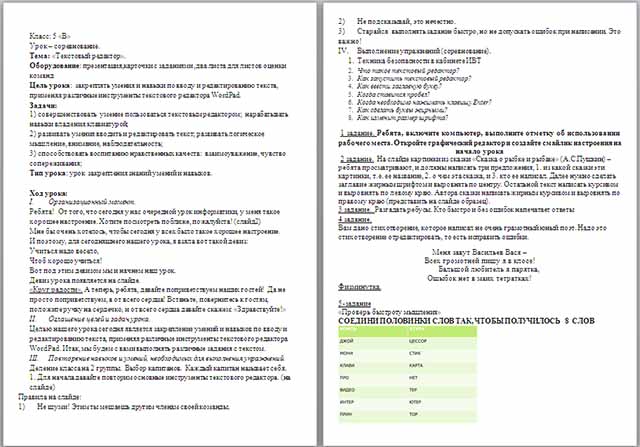
II. Оглашение целей и задач урока.
Целью нашего урока сегодня является закрепление умений и навыков по вводу и редактированию текста, применяя различные инструменты текстового редактора WordPad. Итак, мы будем с вами выполнять различные задания с текстом.
III. Повторение навыков и умений, необходимых для выполнения упражнений.
Деление класса на 2 группы. Выбор капитанов. Каждый капитан называет себя.
1. Для начала давайте повторим основные инструменты текстового редактора. (на слайде)
Правила на слайде:
1) Не шуми! Этим ты мешаешь другим членам своей команды.
2) Не подсказывай, это нечестно.
3) Старайся выполнять задание быстро, но не допускать ошибок при написании. Это важно!
IV. Выполнение упражнений (соревнование).
1. Техника безопасности в кабинете ИВТ
2. Что такое текстовый редактор?
3. Как запустить текстовый редактор?
4. Как ввести заглавную букву?
5. Когда ставится пробел?
6. Когда необходимо нажимать клавишу Enter?
7. Как сделать буквы жирными?
8. Как изменит размер шрифта?
1 задание. Ребята, включите компьютер, выполните отметку об использовании рабочего места. Откройте графический редактор и создайте смайлик настроения на начало урока
3 задание. Разгадать ребусы. Кто быстро и без ошибок напечатает ответы
Читайте также:
- Личные и притяжательные местоимения в английском языке 3 класс конспект урока
- Уборка в своей комнате поэтапно конспект табличный
- Выбор количества изображений и главного изображения конспект урока
- Татьяны черниговской как научить мозг учиться конспект
- Конспект сюжетно ролевой игры день рождения степашки

